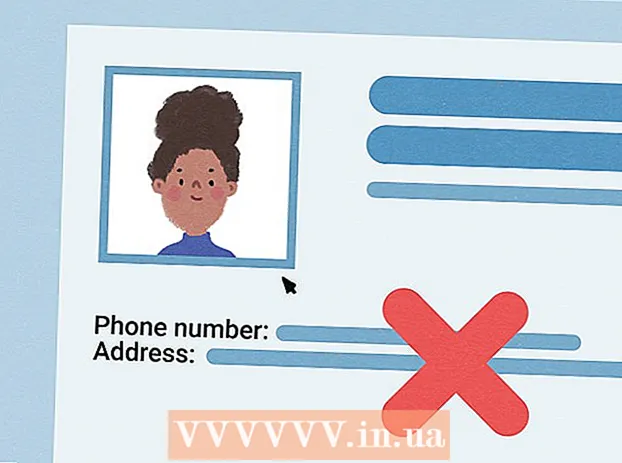Autor:
Ellen Moore
Erstelldatum:
15 Januar 2021
Aktualisierungsdatum:
2 Juli 2024
![Einbau einer Soundkarte -Tutorial - Vom Unboxing bis zur Treiber Installation [HD][DE]](https://i.ytimg.com/vi/ie6egnxGqY0/hqdefault.jpg)
Inhalt
- Schritte
- Teil 1 von 3: So öffnen Sie den Koffer
- Teil 2 von 3: So installieren Sie die Karte
- Teil 3 von 3: So schließen Sie Ihre Lautsprecher an
Möchten Sie den Sound Ihres Computers verbessern? Ältere Computer benötigten Soundkarten, um Lautsprecher anzuschließen, aber die meisten neuen Computer sind mit integrierten Audiokarten ausgestattet. Wenn Sie viel mit Sound arbeiten oder einfach nur die Qualität verbessern möchten, installieren Sie eine Soundkarte.
Schritte
Teil 1 von 3: So öffnen Sie den Koffer
 1 Stellen Sie sicher, dass Sie eine Soundkarte benötigen. Die Motherboards der meisten modernen Computer verfügen über eine eingebaute Soundkarte.Um nach einer integrierten Soundkarte zu suchen, suchen Sie nach dem Lautsprecheranschluss auf der Rückseite Ihres Computergehäuses. Eine Soundkarte ist für diejenigen Benutzer notwendig, die professionell mit Ton arbeiten oder die beste Klangqualität erzielen möchten. Außerdem benötigt ein alter Computer ohne eingebaute Soundkarte möglicherweise eine Audiokarte.
1 Stellen Sie sicher, dass Sie eine Soundkarte benötigen. Die Motherboards der meisten modernen Computer verfügen über eine eingebaute Soundkarte.Um nach einer integrierten Soundkarte zu suchen, suchen Sie nach dem Lautsprecheranschluss auf der Rückseite Ihres Computergehäuses. Eine Soundkarte ist für diejenigen Benutzer notwendig, die professionell mit Ton arbeiten oder die beste Klangqualität erzielen möchten. Außerdem benötigt ein alter Computer ohne eingebaute Soundkarte möglicherweise eine Audiokarte.  2 Schalten Sie Ihren Computer aus und trennen Sie alle Kabel vom Computer. Bewegen Sie nun das Computergehäuse dorthin, wo es bequem ist, es zu öffnen. Legen Sie das Chassis auf die Seite mit den Anschlüssen auf der Rückseite nahe der Tischplatte. Die Anschlüsse befinden sich auf dem Mainboard, sodass Sie beim Öffnen des Gehäuses auf das Mainboard zugreifen können, wenn sie sich in der Nähe der Schreibtischoberfläche befinden.
2 Schalten Sie Ihren Computer aus und trennen Sie alle Kabel vom Computer. Bewegen Sie nun das Computergehäuse dorthin, wo es bequem ist, es zu öffnen. Legen Sie das Chassis auf die Seite mit den Anschlüssen auf der Rückseite nahe der Tischplatte. Die Anschlüsse befinden sich auf dem Mainboard, sodass Sie beim Öffnen des Gehäuses auf das Mainboard zugreifen können, wenn sie sich in der Nähe der Schreibtischoberfläche befinden. - Stellen Sie Ihren Computer nicht auf einen Teppich.
 3 Entfernen Sie die Seitenwand des Gehäuses. Die meisten neuen Gehäuse haben Flügelschrauben, aber möglicherweise benötigen Sie einen Kreuzschlitzschraubendreher. Die Schrauben befinden sich auf der Rückseite des Gehäuses. Entfernen Sie die Seitenabdeckung, die sich auf der gegenüberliegenden Seite des Motherboards befindet.
3 Entfernen Sie die Seitenwand des Gehäuses. Die meisten neuen Gehäuse haben Flügelschrauben, aber möglicherweise benötigen Sie einen Kreuzschlitzschraubendreher. Die Schrauben befinden sich auf der Rückseite des Gehäuses. Entfernen Sie die Seitenabdeckung, die sich auf der gegenüberliegenden Seite des Motherboards befindet.  4 Erden Sie sich. Erden Sie sich immer, wenn Sie mit Computerzubehör arbeiten. Verwenden Sie dazu ein antistatisches Armband oder berühren Sie einfach den Metallwasserhahn, um statische Elektrizität zu beseitigen. Eine fehlende Erdung kann Computerkomponenten beschädigen.
4 Erden Sie sich. Erden Sie sich immer, wenn Sie mit Computerzubehör arbeiten. Verwenden Sie dazu ein antistatisches Armband oder berühren Sie einfach den Metallwasserhahn, um statische Elektrizität zu beseitigen. Eine fehlende Erdung kann Computerkomponenten beschädigen.  5 Staub loswerden. Da das Gehäuse geöffnet ist, verwenden Sie dies, um Staub zu entfernen. Übermäßiger Staub kann dazu führen, dass der Computer überhitzt und seine Komponenten beschädigt werden.
5 Staub loswerden. Da das Gehäuse geöffnet ist, verwenden Sie dies, um Staub zu entfernen. Übermäßiger Staub kann dazu führen, dass der Computer überhitzt und seine Komponenten beschädigt werden. - Verwenden Sie Druckluft, um Staub zu entfernen. Denken Sie daran, die Ecken und Rillen zu reinigen.
Teil 2 von 3: So installieren Sie die Karte
 1 Finden Sie PCI-Steckplätze. In ihnen sind zusätzliche Karten installiert. In der Regel gibt es ein bis fünf solcher Slots und sie sind weiß. Die PCI-Steckplätze befinden sich gegenüber den abnehmbaren Blenden auf der Rückseite des Gehäuses.
1 Finden Sie PCI-Steckplätze. In ihnen sind zusätzliche Karten installiert. In der Regel gibt es ein bis fünf solcher Slots und sie sind weiß. Die PCI-Steckplätze befinden sich gegenüber den abnehmbaren Blenden auf der Rückseite des Gehäuses. - Wenn Sie die PCI-Steckplätze nicht finden können, lesen Sie im Handbuch Ihres Motherboards nach. Es kann online gefunden werden, wenn Sie die Modellnummer Ihres Motherboards kennen.
 2 Entfernen Sie die installierte Soundkarte (falls erforderlich). Wenn Sie eine alte Karte ersetzen, entfernen Sie diese zuerst. Wenn Sie zwei Audiokarten installieren, kommt es zu Konflikten. Lösen Sie die Schraube, mit der die Karte befestigt ist, und entfernen Sie die Karte aus dem Steckplatz.
2 Entfernen Sie die installierte Soundkarte (falls erforderlich). Wenn Sie eine alte Karte ersetzen, entfernen Sie diese zuerst. Wenn Sie zwei Audiokarten installieren, kommt es zu Konflikten. Lösen Sie die Schraube, mit der die Karte befestigt ist, und entfernen Sie die Karte aus dem Steckplatz. - Möglicherweise müssen Sie Ihre Soundkarte vom optischen Laufwerk trennen.
- Stellen Sie sicher, dass die Lautsprecher von der alten Karte getrennt sind, bevor Sie sie entfernen.
 3 Installieren Sie eine neue Karte. Entfernen Sie die entsprechende Abdeckplatte auf der Rückseite des Gehäuses, wenn Sie zum ersten Mal eine Karte installieren. Stellen Sie sicher, dass die Anschlüsse am Steckplatz mit den Kontakten auf der Karte ausgerichtet sind, und drücken Sie dann ohne übermäßige Kraft auf die Karte. Stellen Sie sicher, dass die Kartenanschlüsse auf der Rückseite des Gehäuses gut sichtbar sind.
3 Installieren Sie eine neue Karte. Entfernen Sie die entsprechende Abdeckplatte auf der Rückseite des Gehäuses, wenn Sie zum ersten Mal eine Karte installieren. Stellen Sie sicher, dass die Anschlüsse am Steckplatz mit den Kontakten auf der Karte ausgerichtet sind, und drücken Sie dann ohne übermäßige Kraft auf die Karte. Stellen Sie sicher, dass die Kartenanschlüsse auf der Rückseite des Gehäuses gut sichtbar sind.  4 Sichern Sie die Karte mit der Schraube. Bringen Sie eine Schraube in der Metallhalterung an, mit der die Karte am Computer befestigt ist. Ziehen Sie die Schraube nicht zu fest an, aber stellen Sie sicher, dass die Karte richtig sitzt.
4 Sichern Sie die Karte mit der Schraube. Bringen Sie eine Schraube in der Metallhalterung an, mit der die Karte am Computer befestigt ist. Ziehen Sie die Schraube nicht zu fest an, aber stellen Sie sicher, dass die Karte richtig sitzt.  5 Verbinden Sie Ihre Soundkarte mit Ihrem optischen Laufwerk (wenn Sie möchten). Einige ältere Audiokarten können mit einem kleinen Kabel an ein CD/DVD-Laufwerk angeschlossen werden. Dies muss auf neueren Computern nicht durchgeführt werden, da diese Verbindung jetzt in die Computerhardware integriert ist.
5 Verbinden Sie Ihre Soundkarte mit Ihrem optischen Laufwerk (wenn Sie möchten). Einige ältere Audiokarten können mit einem kleinen Kabel an ein CD/DVD-Laufwerk angeschlossen werden. Dies muss auf neueren Computern nicht durchgeführt werden, da diese Verbindung jetzt in die Computerhardware integriert ist.  6 Den Fall schließen. Bringen Sie die Seitenwand wieder an und befestigen Sie sie mit den Schrauben. Verbinden Sie nun alle Kabel mit dem Gehäuse.
6 Den Fall schließen. Bringen Sie die Seitenwand wieder an und befestigen Sie sie mit den Schrauben. Verbinden Sie nun alle Kabel mit dem Gehäuse.
Teil 3 von 3: So schließen Sie Ihre Lautsprecher an
 1 Platzieren Sie Ihre Lautsprecher. Platzieren Sie sie in der Nähe des Computers. Stellen Sie sicher, dass der linke und der rechte Kanal richtig positioniert sind. Stellen Sie den Subwoofer nicht in eine Ecke oder in die Nähe einer Wand.
1 Platzieren Sie Ihre Lautsprecher. Platzieren Sie sie in der Nähe des Computers. Stellen Sie sicher, dass der linke und der rechte Kanal richtig positioniert sind. Stellen Sie den Subwoofer nicht in eine Ecke oder in die Nähe einer Wand.  2 Verbinden Sie Ihre Lautsprecher mit Ihrer Soundkarte. Sehen Sie sich die Anschlüsse an Ihrer Soundkarte an – sie sind farblich an die Farben der Lautsprecherkabel angepasst.
2 Verbinden Sie Ihre Lautsprecher mit Ihrer Soundkarte. Sehen Sie sich die Anschlüsse an Ihrer Soundkarte an – sie sind farblich an die Farben der Lautsprecherkabel angepasst. - Grüner Anschluss: zum Anschluss von Frontlautsprechern oder Kopfhörern.
- Schwarzer Anschluss: zum Anschluss von Rear-Lautsprechern.
- Silberner Port: zum Anschluss von Seitenlautsprechern.
- Orange Port: zum Anschluss eines Subwoofers.
- Rosa Port: zum Anschließen eines Mikrofons.
 3 Schalte deinen Computer ein. Warten Sie, bis Windows gestartet ist. Die Soundkarte sollte automatisch vom System erkannt werden, das die Treiber installiert.
3 Schalte deinen Computer ein. Warten Sie, bis Windows gestartet ist. Die Soundkarte sollte automatisch vom System erkannt werden, das die Treiber installiert. 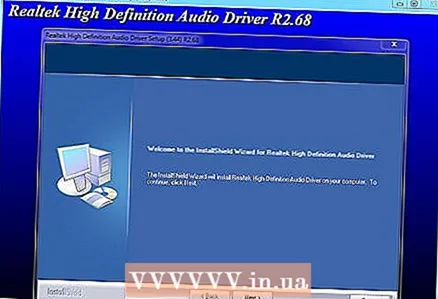 4 Soundkartentreiber installieren. Wenn Windows die richtigen Treiber für Ihre Soundkarte nicht installieren kann, führen Sie dies manuell durch. Verwenden Sie die mit Ihrer Soundkarte gelieferte Treiber-CD oder laden Sie sie von der Website des Audiokartenherstellers herunter.
4 Soundkartentreiber installieren. Wenn Windows die richtigen Treiber für Ihre Soundkarte nicht installieren kann, führen Sie dies manuell durch. Verwenden Sie die mit Ihrer Soundkarte gelieferte Treiber-CD oder laden Sie sie von der Website des Audiokartenherstellers herunter.  5 Testen Sie die Lautsprecher. Schalten Sie Ihre Lautsprecher/Subwoofer ein und erhöhen Sie die Lautstärke. Klicken Sie in der Taskleiste auf das Symbol "Lautsprecher". Bewegen Sie den Schieberegler nach oben, um Ton aus den Lautsprechern zu hören.
5 Testen Sie die Lautsprecher. Schalten Sie Ihre Lautsprecher/Subwoofer ein und erhöhen Sie die Lautstärke. Klicken Sie in der Taskleiste auf das Symbol "Lautsprecher". Bewegen Sie den Schieberegler nach oben, um Ton aus den Lautsprechern zu hören. - Wenn kein Lautsprechersymbol angezeigt wird, ist die Soundkarte nicht richtig installiert. Installieren Sie in diesem Fall die Treiber neu.